1、首先点击打开windows10自带的邮箱

2、点击页面左上角的新邮件图标
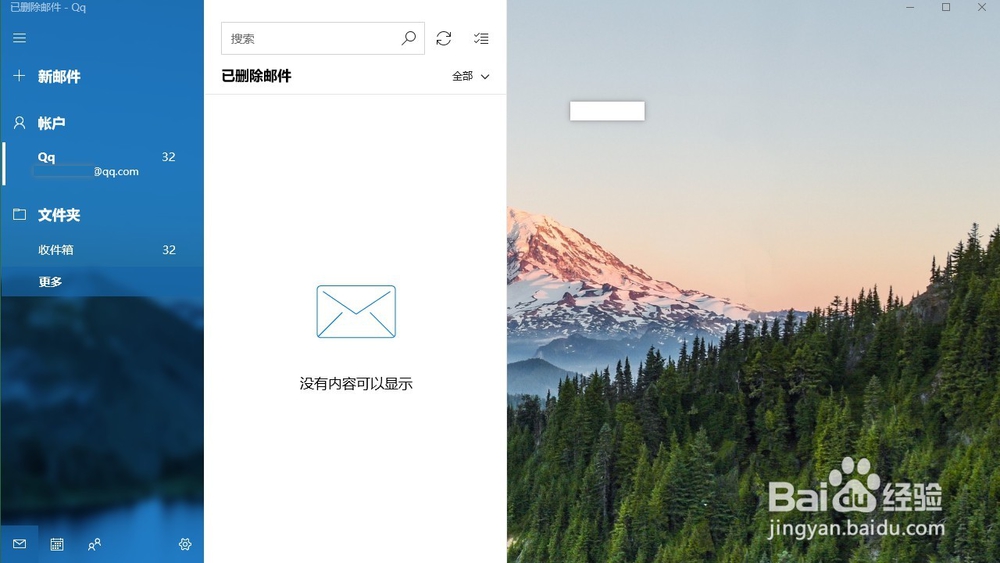
3、在邮件的正文中添加一些内容
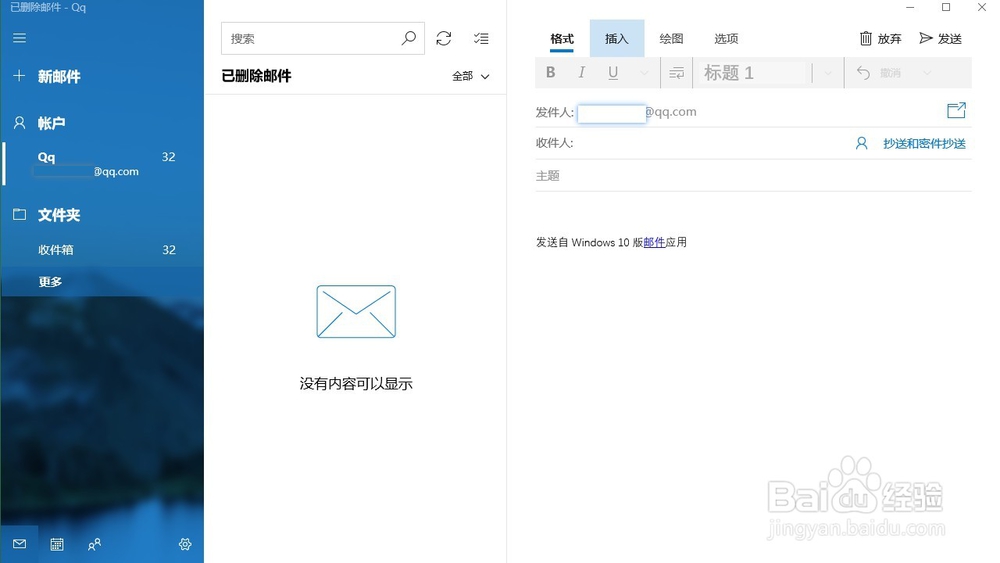
4、选中我们想要设置为下标的内容,点击上方的小箭头

5、在打开的功能中,点击下标图标
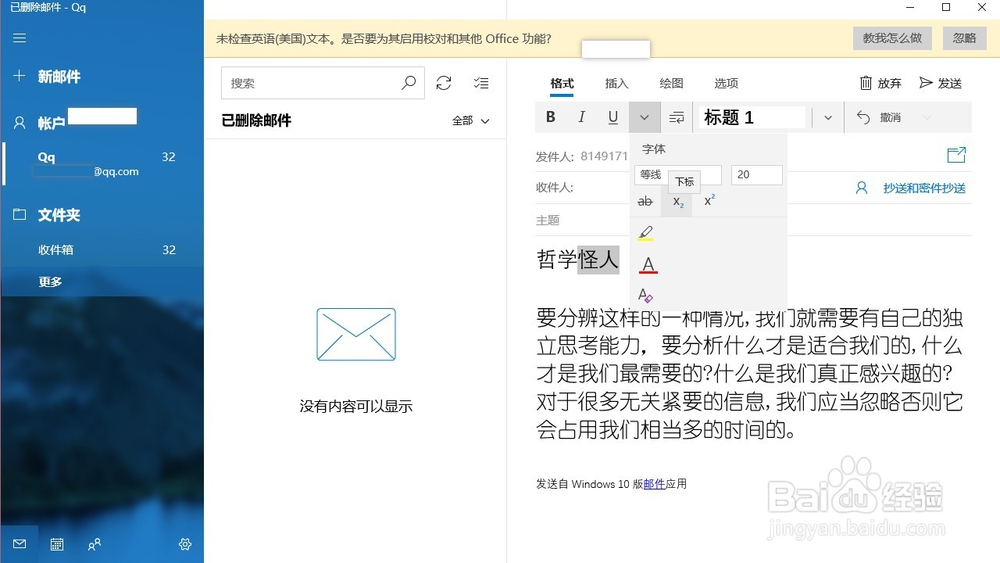
6、最后我们就可以看到,所选择的内容设置成了下标

时间:2024-10-22 04:06:11
1、首先点击打开windows10自带的邮箱

2、点击页面左上角的新邮件图标
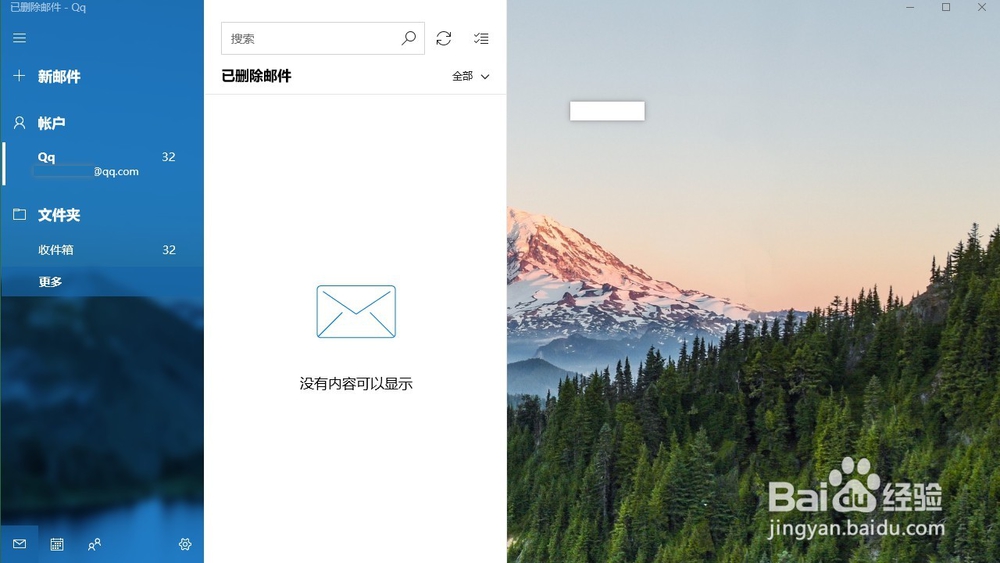
3、在邮件的正文中添加一些内容
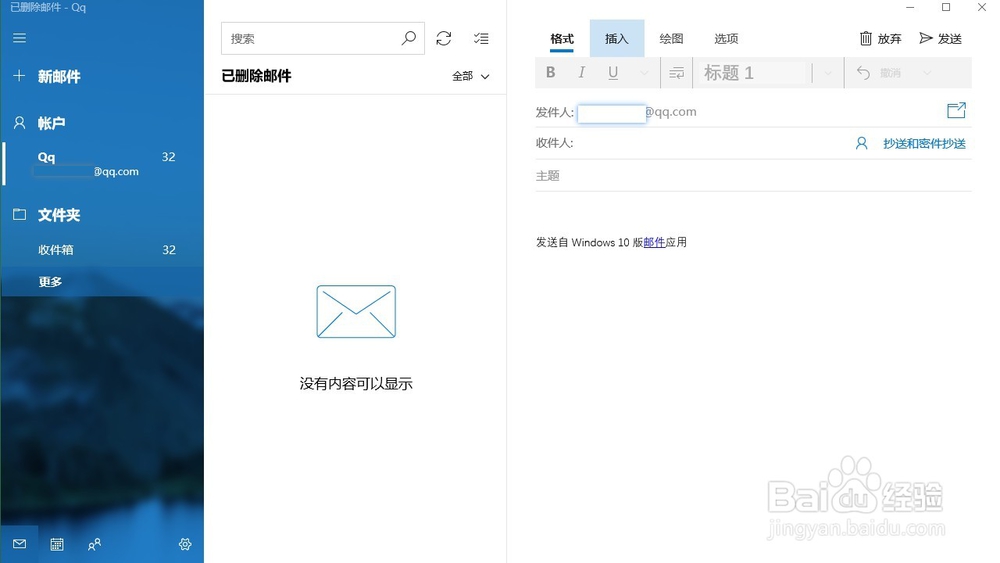
4、选中我们想要设置为下标的内容,点击上方的小箭头

5、在打开的功能中,点击下标图标
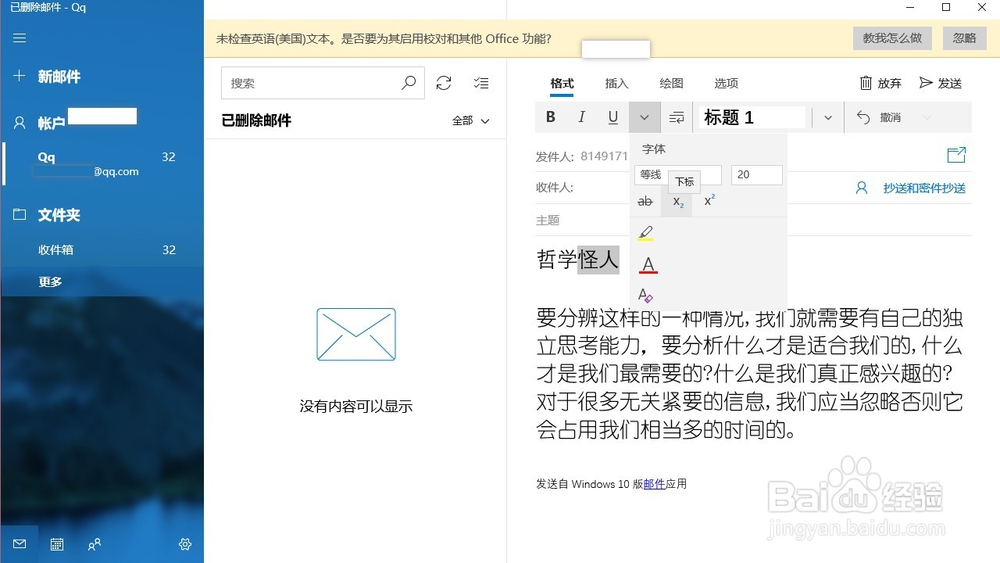
6、最后我们就可以看到,所选择的内容设置成了下标

